На сьогоднішній день можливості оргтехніки важко переоцінити. Принтери, сканери, копіри настільки глибоко увійшли в ужиток звичайного користувача, що відмовитися від наданих ними можливостей завдання не з легких. Воно й правильно, адже на тлі постійного зростання документообігу, дані пристрої дозволяють економити масу часу, як в домашніх умовах, так і в офісі і в інших сферах життєдіяльності людини. Тим не менш, питання «Як друкувати на принтері комп’ютера» досі актуальний. Про те, як роздрукувати текст з комп’ютера на принтері і що для цього потрібно – далі.
Що необхідно, щоб друкувати з комп’ютера
Перед тим, як друкувати текст з комп’ютера на принтері, потрібно зробити певні налаштування. По-перше, необхідно добитися того, щоб Ваш принтер був визначений системою. Тобто комп’ютер повинен розпізнати його як пристрій друку. По-друге, для отримання найкращої якості друку, якщо це необхідно, потрібно зробити налаштування самої печатки.
А тепер по порядку. Якщо Ви впевнені, що пристрій друку розпізнано і знаходиться в налагодженому стані, то даний пункт можна пропустити. Якщо ж ні, то перед тим, як почати друкувати на принтері комп’ютера, потрібно встановити програмне забезпечення, що йде в комплекті. Мова йде про драйвери, записаних на диску. Якщо ПК не варто дисковод, то потрібні драйвера можна скачати на офіційному сайті виробника пристрою друку у відповідному розділі.
Зверніть увагу: завантажувані драйвери повинні підходити до версії операційної системи. Дізнатися версію вашої ОС можна в розділі «Властивості системи». Як відкрити цей розділ описано тут.
Отже, перед установкою драйверів, підключіть пристрій друку до ноутбука або стаціонарного ПК за допомогою USB-кабелю, йде в комплекті. Далі увімкніть живлення. Якщо установка буде проходити з диска, то як правило, даний процес не викликає труднощів. Просто вставте диск в дисковод. Повинен автоматично запуститься «Майстер налаштування». Якщо ж цього не сталося, то запустити його доведеться в ручному режимі. Відкриваємо «Мій комп’ютер» і, навівши курсор миші, натискаємо правою кнопкою на ярлику «дисковод CD». У вікні вибираємо пункт «Відкрити». Далі знаходимо виконавчий файл «AutoRun.exe» і, двічі клацнувши по ньому лівою клавішею миші, запускаємо його.
Якщо драйвера довелося качати, з-за відсутності дисководу, то для їх установки необхідно виконати ряд дій.
Зверніть увагу: при першому підключенні пристрою друку до ПК, система розпізнає його і повідомить про його готовність до роботи. На ділі ж, функція друку не буде працювати, доки не будуть встановлені драйвера.
Приклад встановлення викачаних драйверів покажемо на операційній системі Windows 7. Якщо Ваш комп’ютер працює під керуванням Windows XP, 8.1 або 10, то не переживайте, принцип скрізь однаковий, відрізняється лише інтерфейс і шляхи знаходження відповідного розділу.
Заходимо в розділ «Властивості системи» і вибираємо пункт «Диспетчер пристроїв».
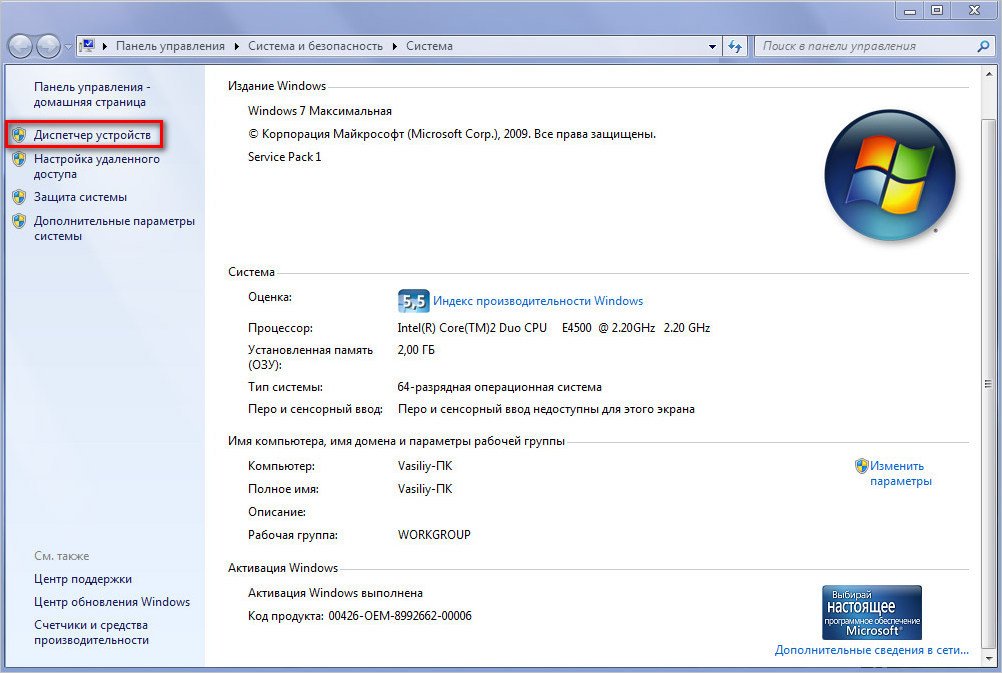
Далі в списку знаходимо пункт «Принтери». Натисканням правої клавіші миші по ньому викликаємо контекстне меню, де вибираємо «Оновити драйвер».
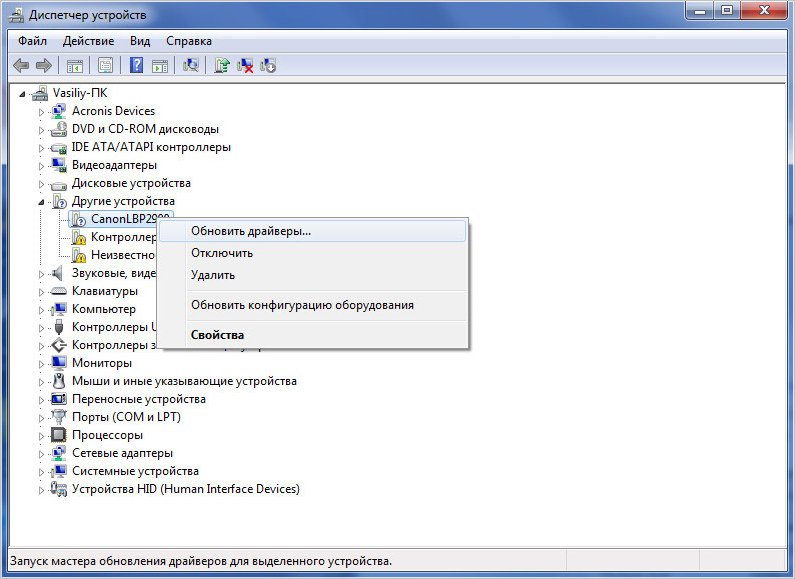
Після цього відкриється «Майстер оновлення обладнання». Вибираємо «Виконати пошук на цьому комп’ютері».
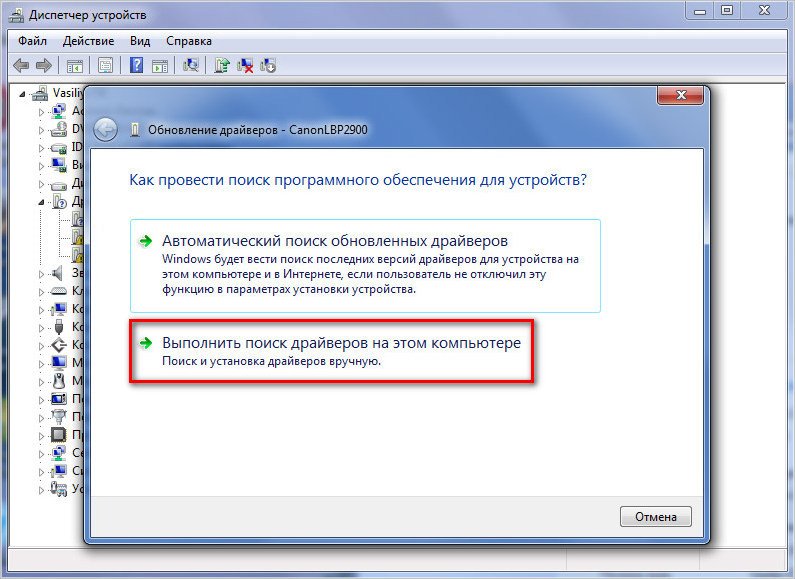
На наступному етапі вказуємо місце, де лежать завантажені драйвери, вибираємо їх і встановлюємо. На цьому установка друкарського пристрою закінчена і він готовий до роботи.
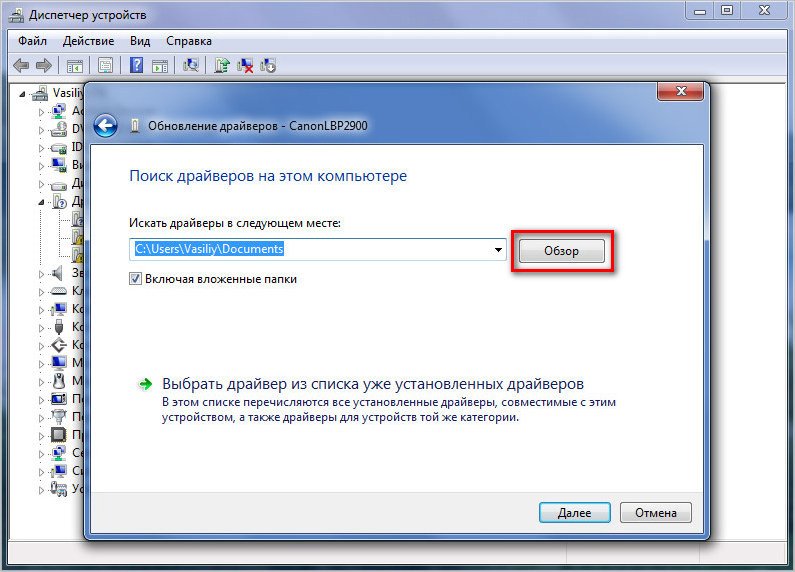
Як користуватися принтером
Пристрій друку встановлено і готове до роботи, але як ним користуватися і як друкувати на принтері комп’ютера? Для перевірки відкрийте будь-який текстовий редактор – MS Word, блокнот, та що завгодно і надрукуйте кілька слів. Далі, відкрийте вкладку «Файл» і виберіть пункт «Друк». Викликати діалогове вікно друку можна також натисканням комбінації клавіш Ctrl+P». Після натискаємо «Друк».
Якщо потрібно надрукувати відскановані матеріали або картинки, то можливо знадобиться налаштування друку. У діалоговому вікні натискаємо «Налаштування». Тут Вам пропонується вибрати розмір листа, його орієнтацію, якість паперу і т. д. Безпосередньо у вкладці «Quality (Якість)» Ви можете налаштувати якість друку, оперуючи дозволом, яскравістю і контрастністю.
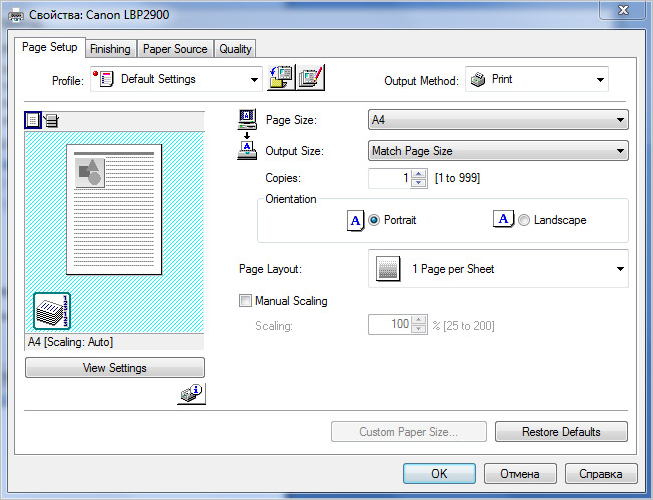
Порада: перед тим як друкувати на принтері комп’ютера великий обсяг документів, що вимагають налаштування якості друку, наприклад відскановані листи або картинки, роздрукуйте пробні листи, попередньо налаштувавши друк. І тільки після того, як досягнете необхідного якості, запускайте друк в повному обсязі. Це дозволить Вам заощадити, і без того недешевої фарбу.


